「PS4の通信速度が遅くて困っている・・・・」
PS4 LANケーブル接続の問題は4〜5年前に始まりましたが、まだ一部のデバイスに影響を及ぼしています。解決策が見つからない人もいるので、Wi-Fiに頼らなければなりません。
もしあなたがその一人なら、このガイドに記載されている解決策を試してみると問題が解決し、高速インターネットを楽しむことができます。 LANケーブルを使用します。
正しい接続方法を行えばPS4のネット速度の改善が見込める場合があります!!
この記事で解決する疑問
・「LANケーブルが接続されていません」の原因
・「LANケーブルが接続されていません」の原因の直し方
・それでもネット環境が改善しない場合の解決策
このページではWiiの通信速度改善に効果がある『PS4に有線LANを接続する方法・手順・やり方まとめ』を紹介していきます。
| サービス特徴 | レビュー | |
|---|---|---|
| ・最大2Gbpsの超高速回線 ・大会があるeSports施設でも採用 ・現状日本最速のネット回線 |
解説 | |
| ソフトバンク光 | ・最大1Gbpsの高速回線 ・IPv6高速ハイブリットで安定 ・IPv6のポート制限なし |
解説 |
| |
・最大1Gbpsの高速回線 ・独自光ファイバーで速度が安定している回線 |
解説 |
| ドコモ光 | ・最大1Gbpsの高速回線 ・全国の約93%にサービスを提供 |
解説 |
※解説を押すとレビューページに飛びます。
ページコンテンツ
「LANケーブルがPS4に接続されていません」というポップアップメッセージが表示されるのはなぜですか?

PS4のファームウェアに問題が発生すると、LANケーブルがPS4に接続されていないというポップアップが表示されます。ファームウェアはPS4にインストールされているソフトウェアです。このソフトウェアでは、イーサネットへの切断が原因で問題が発生します。
問題を解決するには、IPアドレスを変更してみてください。
同様に、PS4はLANポートを使用してインターネットに接続されています。これはイーサネット接続です; Wi-Fi接続方法とは対照的です。
さらに、PS4の電源を入れたときにファームウェアがイーサネット接続を識別しない理由はいくつかあります。それらは次のとおりです。
[box class="glay_box" title="原因"]
- PS4のイーサネットポートにケーブルが接続されていません
- コンソールはイーサネットケーブルに接続されていますが、ケーブルの反対側は切断されたままです
- ルーター、スイッチ、またはモデムが機能していない
- イーサネットケーブルに損傷があります
- PS4のイーサネットアダプタに損傷があります
[/box]
PS4がイーサネット接続を識別しない理由となる可能性のあるいくつかの可能性を紹介しました。
PS4で問題をナビゲートしようとしている間、これをガイドとして使用してください。これはあなたがあなたの問題を修正する正しい方法を使うのを助けるだけでなく、あなたがあなたのPS4体験を楽しみ続けることを可能にするでしょう。
「LANケーブルが接続されていません」場合の対処法
「LANケーブルが接続されていません」というエラーが出てしまう時の対処法をまとめて紹介していきます。
解決策1:ルーターを再起動します
これは、最も簡単で非常に効果的なソリューションの1つです。ルータの電源ケーブルを抜き、10秒後に再度差し込みます。ルーターが再起動するのを待ち、以下の手順に従います。
[設定]> [ネットワーク]> [インターネット接続のセットアップ]を選択し、[LANケーブルを使用する]を選択すると、[簡単]をクリックすると、[インターネット設定が更新されました]というメッセージが表示されます。
注: これでうまくいかない場合は、ルーターとPS4の両方を再起動してみてください。

ルーターの更新は【ネットワークのマイナーな問題を修正】する簡単な方法です!!
最初に行う方法はルーターの電源を切り、電源から30秒間プラグを抜いてから、バックアップを開始することです。
- モデムとルーターの両方から電源ケーブルを抜きます。

- モデムとルーターのすべてのライトがオフになっていることを確認します。
- 30秒後、電源ケーブルをモデムに接続し、次にルーターに接続し直します。
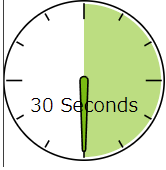
- インターネットが再接続するまでに少なくとも1分かかる場合があります。
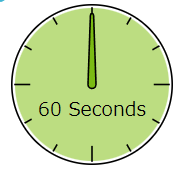
解決策2:Lanケーブルをポートの「途中」に挿入します
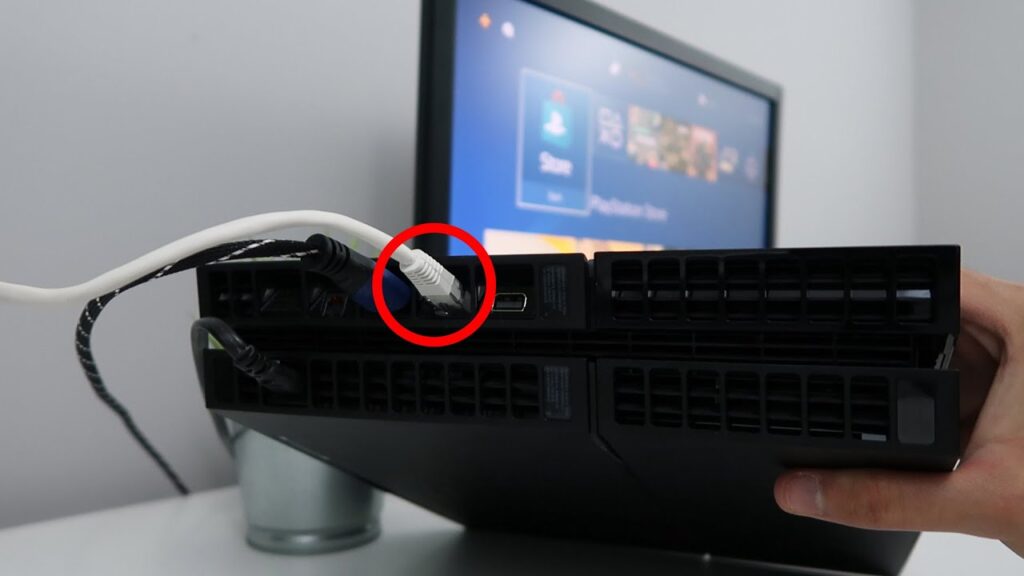
PS4をLAN(有線)接続する方法について紹介していきます!!
自宅にネット回線が引いている場合はブロードバンドルータがあり、LANケーブルが挿さっているかと思います。

PS4の裏面にLANケーブルを接続する端子がございますので、使用中のルータにLANケーブルを挿し、反対側をPS4に挿すことで接続できます。
PS4のLANポートとルーターorモデムを接続する有線LANケーブル。
PS4に有線ケーブルを接続する際に必須な物を用意しましょう。
この方法は、PS4LANポートを損傷した人に有効です。
あなたがしなければならないのは、LANケーブルをポートの「途中」に挿入し、「カチッ」と音がする前に停止するだけです。そうすれば、PS4がケーブルを検出する可能性があります。
解決策3:PS4でDNS設定を変更する
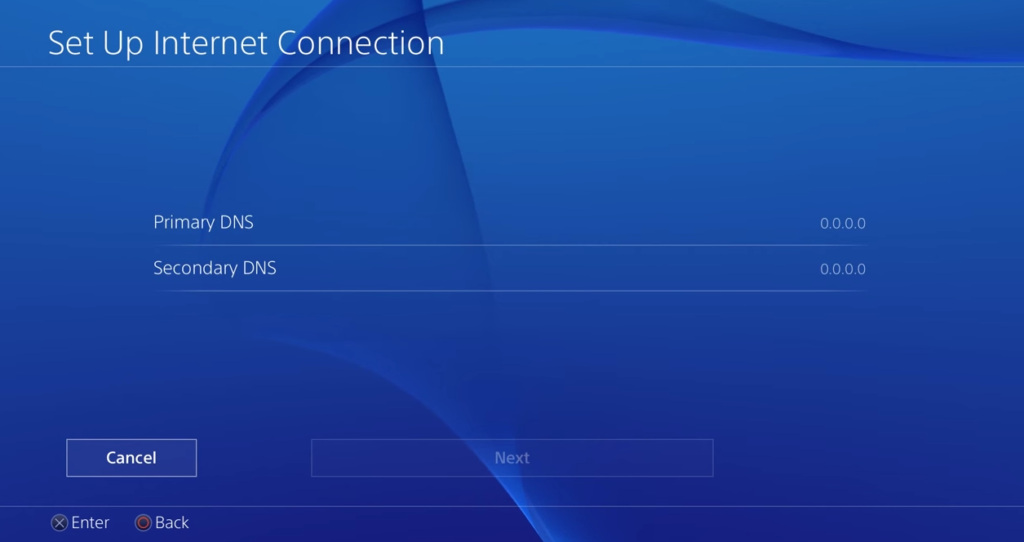
DNSは「ドメインネームシステム」の略で、CloudflareまたはGoogleのDNSに置き換えると問題が解決する可能性があり、インターネット速度を向上させることもできます。
設定も行えば確実に速くなるわけではありませんが、通信速度が速くなることがあるので試してみる価値はあるでしょう。
手順に従ってDNSを変更します。
[kanren postid="227"]
[kanren postid="145"]
逆に設定後明らかに速度が遅くなった場合は、違う数値に変更してみるか初期値に戻してほかの改善方法を試してみましょう。
解決策4:PS4の静的IPアドレスを設定する
最初に解決策3を試してみてください。
それでもLANケーブルの問題が解決しない場合は、静的IPを設定してください。動的IPと同様に、静的IPはルーターを再起動しても変更されず、永続的です。
PS4ローカルIPを変更する必要があります
【設定の手順】
- [設定]> [ネットワーク]> [接続ステータスの表示]に移動します。
- IPアドレス、サブネットマスク、デフォルトゲートウェイを書き留めて、戻ってください。
- [インターネット接続のセットアップ]> [LANケーブルを使用する]に移動します。
- [カスタム]を選択し、次の画面で[手動]を選択します。
次に、IPアドレスを入力する必要があります。正確なIPを入力する必要はなく、IPアドレスの最初の3つの数字を入力し、最後の数字として2から255までの任意の数字を選択する必要があることに注意してください。
IPを入力したら、前にコピーしたサブネットマスクとデフォルトゲートウェイを入力します。。
インターネット接続をテストすると、成功したと表示されます。ここでLANケーブルを接続すると、PS4がそれを検出できることを願っています。
解決策5:PS4でデータベースを再構築する
データベースを再構築すると、場合によってはLANケーブルの問題を修正できます。ドライブにあるデータの量にもよりますが、10分から1時間かかる場合があります
。手順に従って、PS4でデータベースを再構築します。
【設定の手順】
- PS4の電源がオフの場合、電源ボタンを10秒間押し続け、2回目のビープ音が鳴るのを待ちます。そうすると、コンソールがセーフモードで起動します。
- PS4コントローラーをマイクロUSBケーブルで接続します。(USB充電ケーブルを使用できます。)
- コントローラのPlayStationボタンを押します。
- 十字キーを使用して下に移動し、Xボタンを使用して[データベースの再構築]を選択します。
- ロード画面が表示され、完了するまで待つと、ホーム画面が表示されます。
アカウントにサインインし、PS4をLANケーブルで接続します。購入したゲームのいずれかがライブラリにない場合は、以下の手順に従って復元できます。
これを行うときは、PlayStationネットワークにサインインしていることを確認してください。
すべてが失敗した場合はどうすればよいですか?

基本的にはカテゴリの数字が高くなればなるほど最大速度と周波数帯域も高くなります。
PS4で使うためにベストな規格「6A/7」あたりがコスパと性能のバランスに優れています。
現在主流な光回線は最大速度が1Gbpsになりますので、それに対応しているカテゴリを選ぶのがマストで逆にスペックが高すぎても使いこなせないので「6A/7」がベスト!
[kanren postid="83"]
↑オンラインゲーム向きのLANケーブルの選び方はこちらから
いずれの解決策でもLANケーブルの問題が解決されなかった場合でも、希望を失うことはありません。以下に、使用できるいくつかのソリューションについて説明しました。
- CAT6または7LANケーブルを使用している場合は、CAT5ケーブルを使用すると問題が解決する場合があります。
- ルータの別のポートを試してください。
- 別のルーターを試してください。お持ちでない場合は、別のNATルーター構成を試すことができます。
- イーサネットポートにほこりが溜まっている場合は、清掃してください。
- イーサネットプラグが曲がっていないことを確認してください。
- PS4の最大伝送ユニット(MTU)設定を変更してみてください。
- イーサネットUSBドングルを購入し、PS4デバイスのUSBポートに接続してから、LANケーブルを接続します。
- PS4が現在接続されている別のデバイスを接続してみてください。動作する場合は、PS4のネットワークインターフェイス接続に問題があります。他のデバイスでも動作しない場合は、インターネットサービスプロバイダー(ISP)に連絡してください。
それでもLANケーブルを使用できない場合は、システムソフトウェアを再インストールしてみてください。 ハードドライブに保存されているすべてのデータが消去されるため、何も機能しないときに実行することをお勧めします。PS4システム
ソフトウェアを再インストールするには、PS4のウェブサイトからアップデートファイルをダウンロードするためのインターネット接続とUSBドライブを備えたコンピューターが必要です。以下のビデオを見て、手順に従ってソフトウェアを再インストールしてください。
快適なオンラインゲームには安定したネット回線が必要!!
通信速度が遅いネット回線では、ラグなど通信障害を引き起こします。
『ラグが酷い…』
『画面がスムーズに動かない…』
といった症状に悩んでいる人は、まず利用中のネット回線の通信速度を測定してみるのが良いでしょう。
【計測速度サイト FAST】
上の計測サイトでもし【ダウンロードが50MBS以下】【アップロードが50MBS以下】【反応速度(PING値)が30MS以上】【ジッター値が10MS以上】のどれかに該当していた場合は問題が通信回線の可能性が高いため切り替えを検討したほうがいいです。
[kanren postid="752]
↑PS4のより詳しいネット速度検索方法はこちら!!
自分の回線がどの程度の速度なのか計測してみることを勧めます!
ラグ防止にはPing値を確認(応答速度改善)

また速度以外にもラグの防止として重要なのが「Ping値」
あまり聞き慣れない単語ですが、回線選びには必須の項目でPing値(ピングち)とは、【インターネット通信におけるデータ送受信の応答速度】のこと。
ゲームにおいては「遅延/ラグ」に即決します。
↓Ping値の目安はこちら
| 目安 | Ping値 |
| 快速/遅延を認識できない | 20 ms 以下 |
| 動作が遅れる/判定に若干の誤差 | 20~ 50 ms |
| 動作がもっさり/標準がブレる | 51 ~ 99 ms |
| オンラインゲームは諦めよう | 100 ms 以上 |
Ping値の数値は低ければ低いほど良く、数値が悪い場合ゲーム中の操作の遅延や、判定が遅れる原因
1ms~20msなどのようにPing値が低い回線なら、常にデータの送受信が行われるアクション系やレーシング系のオンラインゲームでも快適に遊べるようになります
通信速度・ラグ・遅延問題を解決する方法

では通信関連問題の修正方法を紹介します。
[box class="black_box" title="解決策"]
- 快速なネット回線の切り替え【一番効果が高い】
- VPNを導入【即導入可能・セキュリティ向上】
- 無線から有線接続に切り替え【安価で対策】
- IPv6通信・v6プラスで接続する方法【対応回線のみ可】
[/box]
大まかに分けて3つの改善策があるので自分の環境やお好みに合わせて検討しよう!!
修正方法1:快速なネット回線の切り替え【一番効果が高い】

回線速度・ラグ等の問題を劇的に変更してくれる方法は【ネット回線の切り替え】
特に以下のような回線を利用している人は、乗り換えをおすすめします。
[box class="glay_box" title="おすすめできない回線"]
- マンションに無料で付いている回線:D.U-netやレオネットなど
- 持ち運び系のWi-Fi:WiMAXシリーズや○○Wi-Fiシリーズ
- コンセント挿すだけ回線:ソフトバンクエアーやホームルーター
- ADSL回線:YahooBB、フレッツADSL
- CATV回線:Jcomやベイコムなど
[/box]
もちろんこれらの回線が絶対に悪いというわけではありませんが、データや口コミを見る限り、悪い可能性が高いので注意しておいた方が良いです。
回線を切り替えるならゲームでの評判が良い以下の回線をおすすめします。
| 回線 | 平均ダウンロード・アップロード値 |
|---|---|
| NURO光 | ダウンロード速度:460.91Mbps アップロード速度:401.01Mbps |
| ソフトバンク光 | ダウンロード速度:316.63Mbps アップロード速度:186.24Mbps |
| |
ダウンロード速度:368.15Mbps アップロード速度:266.42Mbps |
| ドコモ光 | ダウンロード速度:284.11Mbps アップロード速度:194.54Mbps |
特におすすめなのは独自回線を利用している「NURO光![]() 」「
」「 ![]() auひかり
auひかり」。
他社の回線と比較して高速で安定しており、低速になりがちの夜も問題なく利用できオンラインゲーム・ゲームダウンロードに向いている回線となっています。
「ドコモ光 」や「 ソフトバンク光」はスマホとのセット割が強く特定のユーザーならばほかの回線に比べてお得に利用することができます。
↑オンラインゲームに向いているネット回線
こういったゲームにおすすめの回線や特徴については、以下別記事で解説していますので、切り替えを検討している人はチェックしてみてください。
どのネット回線がおすすめ???

個人的におすすめなネット回線は【NURO光】になります。
NURO光、あれから1週間経ったけど相変わらず快適。Wi-Fiでも安定して500Mbpsほどは出る。ONUのWi-Fiは使わずに、TP-linkのルーターで電波を飛ばす設定にしてる。遅い遅い勢の中には環境晒してない人多いし、極端に遅い人は単に外れ値なだけと見てる。NUROは速い。安心していい。 https://t.co/Ac3s8ruvdE
— のぶぶー🐖WEBマーケ事業代表&IT企業インハウスマーケター (@nobuboo511) November 14, 2022
日本国内の主要ネットサービスの速度と比較してみましょう。
| サービス名 | 速度(最大) |
| NURO光 | 2G |
| フレッツ光 | 1G |
| auひかり | 1G |
| 光コラボレーション (ドコモ光、ソフトバンク光等) |
1G |
| ADSL | 0.05G(50M) |
| ケーブルテレビ(J:COM) | 0.32G(320M) |
ダントツのスピードで現在の問題やストレスから解放される可能性が非常に高いです。
今なら特典として【45000円キャッシュバック】・【他社からの解約金を20000円負担】・【工事費無料】とお得なキャンペーンが盛りだくさん!!
しかもNUROに満足できなかった方は契約解除が無料とのこと・・・
リスクゼロで乗り換えが可能なのでいままで違約金や万が一遅かった場合の不安などを感じず乗り換えを躊躇していたかたにお勧めです!!
修正方法2:VPNを導入【即導入可能・セキュリティ向上】
ネット回線の切り替えは通信速度の改善や安定にかなり効果的ですが、どうしても「回線切り替えまで時間が掛かる」「手続が面倒」など手軽さには欠けます。
そういった場合は通信環境に【VPN】を導入することでわずか5分で改善されます。
VPNとは??
「Virtual Private Network」の略。
簡単に言うと仮想の「専用回線」を使って、インターネットを利用することができます。
IPアドレスを自由に変更することができるので匿名性が向上します。
無料のサービスもありますが、回線品質が悪く速度が遅い問題があります。
そのため、回線品質が良い「NordVPN」等が人気です。

↑こんな感じで各国・各地域にあるサーバーを暗号化しつつワンクリックで使用できるサービス
特にかなり遅い回線を利用している人には効果がある方法で、インターネットのデータの流れをVPNに変更することで改善することができます。
[box class="yellow_box" title="VPNメリット"]
- 海外限定のゲームや地域早期リリースゲームをプレイ可能
- 不当なオンラインゲーム垢バン対策
- サイバー攻撃者によるゲームの干渉からゲーマーを保護する-保証されたセキュリティ
- 高速な接続によるゲーム体験の向上-パフォーマンスの向上
[/box]
それ以外にもVPNでは様々なメリットがありゲームをプレイするなら導入するより快適に!
[kanren postid="2994"]
↑PS4にVPNを設定する方法
どのVPNがおすすめ???
個人的におすすめなのが【NordVPN】がおすすめ。
[box class="yellow_box" title="NORDVPNの利点"]
- スマホ・タブレット・パソコンのセキュリティ対策に!!
- ログ・履歴が保持されない
- セキュリティが強固
- 料金が安い・返金制度
[/box]
有名VPNのExpressVPNは最安で$8.32(約900円)なのに比べ、NordVPNは$2.99(約400円)と半値近く違うので毎月のコストが掛かりません。
さらに【一ヶ月であればいつでも無条件返金】なので、まず試しに使ってみて使わなそうならやめることもできるので登録のハードルが低いのも個人的にはありがたかったです。
方法3:PS4の通信を有線接続に切り替える方法

PS4を携帯モード等で無線で通信している方は【有線接続】に切り替えてみましょう。
どうしても無線の場合は障害物などがあるため、有線に比べると通信の安定性にかけておりラグなどの問題が発生しやすいです。
PS4に有線ケーブルを接続してみましょう。
LANケーブル
[kanren postid="349"]
↑PS4を有線ケーブル変更方法
上記の方法で細かく解説していますので設定していきましょう。
ただやはり有線が邪魔だったり・物理的に有線を繋ぐごとができないなどの問題が発生するので、無線自体を強化することを進めます。
方法4:IPv6通信・v6プラスで接続する方法【対応回線のみ可】

IPv6はIPv4に変わる新しいインターネット接続方式として登場した物!!
IPv6ではいままで問題だった回線混雑を避けることができるため通信が安定・速度改善されます。
[kanren postid="2316"]
↑PS4をIPv6通信・v6プラス設定する方法
いま自分が契約している回線がIPv4 over IPv6に対応しているなら、設定法と問い合わせで切り替え可能です。
オンラインゲームにおすすめのネット回線は???

もしネット回線の切り替えを検討したいかたにおすすめなのが以下の回線!!
工事や解約の手続きなど少しの手間は必要になりますが、キャッシュバックや違約金負担などがあるため、金額的に損することはほとんどありません。
プロゲーマーも利用する 最大2Gbpsの最速回線『NURO光』

| 最大通信速度 | ダウンロード2Gbps/アップロード1Gbps |
| 月額料金 | 5.217円 |
| マンション用プラン月額料金 | 2000円~2750円(条件あり) |
| 申し込み特典(webサイト限定) | 450,00円~60,000円 |
| 工事費 | 44,000円を30回払い30回割引で実質無料 |
SONYグループの子会社であるSo-netが運営している[NURO光]
ほかの回線に比べて圧倒的な【回線速度・ダウンロード/アップロード】速度が魅力の回線で最大2Gbpsの超高速回線になります。
感覚的な物ではないことの証明として「みんなのネット回線速度」という回線の利用者の実測値をリアルタイムでまとめているサイトを参考に直近数月間の平均速度を掲載しています。
| ダウンロード平均速度 (下り) |
アップロード平均速度 (上り) |
|
|---|---|---|
| 499Mbps | 430Mbps | |
| auひかり | 420Mbps | 300Mbps |
| ソフトバンク光 | 315Mbps | 208Mbps |
| ドコモ光 | 270Mbps | 208Mbps |
利用者が限定的な地域限定回線を除いた主要4回線を比較したところ【NURO光がダウンロード速度・アップロード速度ともにトップ】という結果に!!
また速度以外にも[通常44000円の工事費が無料][プレステ5のレンタル][45000円の高額キャッシュバック]などのお得なキャンペーンが目白押しなので、速度にこだわりたい特にFPSユーザーにはおすすめの回線になります。
NURO光の公式サイトからの申し込みを行ってください!
[kanren postid="2162"]
↑NURO光の速度・メリット・デメリット
3大キャリア唯一の独自回線『auひかり』

| 最大通信速度 | ダウンロード1Gbps/アップロード1Gbps |
| 月額料金 | 戸建タイプ:5,610円 マンションタイプ:4,180円~ |
| AUスマホ割引 | 11000円(条件あり) |
| キャッシュバック | 20000円 |
| 工事費 | 実質無料 |
独特なCMで有名のauひかり!!
3大キャリアの一角を担うにふさわしく、ゲーム利用におけるネット回線として問題ないレベルで利用することが可能です。
auひかりはほかの2大キャリア[ソフトバンク・ドコモ光]とは違い、独自の光ファイバーを所有しているため夜などの混雑時における速度遅延がほぼ発生しません。

また現在のスマホがAUであるならば【auスマートバリュー】による割引が受けられる。
[aside type="boader"] auひかりを引いていると家族のauスマホがセットで一代ごとに永年1,100円安くなる [/aside]
この割引は10台まで入るので、例のように「auデータMAX Pro」を契約しているスマホが1台あれば1,100円引き。3台もあれば毎月3,300円も安くなります。
auひかり(So-net)の公式サイトからの申し込みを行ってください!
[kanren postid="2231"]
↑auひかりの速度・メリット・デメリット
対応エリア・100Mbpsの速度補填が魅力の『ドコモ光』

| 最大通信速度 | ダウンロード1Gbps/アップロード1Gbps |
| 月額料金 | 戸建タイプ:5,200円~ マンションタイプ:4,000円~ |
| ドコモユーザー割引 | ドコモの携帯代を最大3,500円毎月割引き |
| 申し込み特典(webサイト限定) | 最大20,000円 |
| 工事費 | 44,000円を30回払い30回割引で実質無料 |
ドコモ岳で有名な3大キャリアの一角[ドコモ光]
ドコモ光は数ある回線会社の中でもトップクラスのシェア率を誇っており、回線が通じない場所を探す方が難しいのが魅力です。

速度に関しては[NURO光]などの独自回線と比べてしまうと、若干遅いが、オンラインゲームをするには十分な性能ですので候補として考えても良いと思います。
またキャッシュバックもGMO経由なら[55000円]と高額!!ドコモ光の公式サイトからの申し込みを行ってください!
NURO光の公式サイトからの申し込みを行ってください!
[kanren postid="2253"]
↑NURO光の速度・メリット・デメリット
3大キャリア唯一の独自回線『auひかり』

| 最大通信速度 | ダウンロード1Gbps/アップロード1Gbps |
| 月額料金 | 戸建タイプ:5,720円 マンションタイプ:4,180円 |
| ソフトバンク携帯/スマホ割引 | ソフトバンク携帯/スマホ |
| 申し込み特典(webサイト限定) | 最大63,400円還元 |
| 工事費 | ・工事費実質無料 ・他社回線解約金を最大10万円まで負担 |
お父さん犬で有名な3大キャリアの一つ[ソフトバンク光]
独自回線に比べてしまうと劣りますが、通常ポートに制限がかかり安定性にかけるIPoEサービスがソフトバンクの場合制限が一切掛からないため安定した通信をすることが可能。

[aside type="boader"]おうち割光セットとは『ソフトバンクスマホとソフトバンク光』など、ソフトバンク系列のスマホとネット回線をセットで利用することで、スマホ月額料金が永年毎月550円(税込)~1,100円(税込)お得になるセット割引サービスのこと。 [/aside]
ソフトバンク光サイトからの申し込みを行ってください!
[kanren postid="2277"]
↑ソフトバンク光の速度・メリット・デメリット
結局どの回線がおすすめ???

個人的にはほかの回線を利用したうえで現在も利用している[NURO光]
やっぱり速度が爆速でほかの人と回線を共有する[ソフトバンク光][ドコモ光]などは、夜極端に遅くなることが多く自宅では夜利用することが多いので不満に思う可能性が高い。
その点どの時間帯でも快適な回線であるNURO光は強いと感じます。

ただNURO光の場合対応地域が色付きの都道府県のみのため、該当地域にお住まいでない方はNURO光と同様の回線方式で夜に遅延のない[ auひかり]がおすすめです。
[ auひかり]はほぼすべての地域に対応しており場所を選ばないメリットがあります。
まとめ
今回は【PS4で起きる「LANケーブルが接続されていません」の原因/対処法まとめと頻発表示された時の対処法】】の紹介でした。
また速度が遅くなった場合や速度が変わらない場合は回線自体に問題がある可能性がありますので下記の回線に変更することをおすすめします!!
| サービス特徴 | レビュー | |
|---|---|---|
| NURO光 | ・最大2Gbpsの超高速回線 ・大会があるeSports施設でも採用 ・現状日本最速のネット回線 |
解説 |
| ソフトバンク光 | ・最大1Gbpsの高速回線 ・IPv6高速ハイブリットで安定 ・IPv6のポート制限なし |
解説 |
| |
・最大1Gbpsの高速回線 ・独自光ファイバーで速度が安定している回線 |
解説 |
| ドコモ光 | ・最大1Gbpsの高速回線 ・全国の約93%にサービスを提供 |
解説 |
※解説を押すとレビューページに飛びます。